Spotify のシャッフルが完全にシャッフルではない理由 (およびその修正方法)
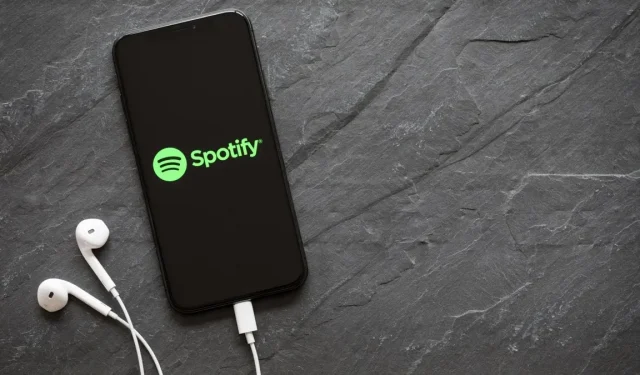
Spotify と、実際にはランダムではないランダム性。Spotify で本当に音楽をシャッフルする方法は?
あなたは今、曲やアルバムを繰り返し聴いているかもしれませんが、それは時々カジュアルなセッションを楽しんでいないという意味ではありません。ライブラリにある音楽や、しばらく聞いていなかったタイトルを再発見するのに良い方法です。
Spotify と実際にはランダムではないランダム性
そうは言っても、Spotify で Shuffle をよく使用する場合は、何か奇妙なことに気づくかもしれません。Spotify のランダム性はそれほどランダムではないようです。実のところ、それは何よりも名前を決めることに似ています。実際の曲のミックスを聴く代わりに、似たようなタイトルが一致しない場合に、それを何度も繰り返し聴くことがよくあります。何故ですか?
Spotify自体がランダム再生を遅くしていることが判明しました。プラットフォームの場合、random は異なる名前を提供する必要がありますが、あまり変わりません。この目的は、何らかの点で類似した要素を含むページをランダムに表示させることです。この機能は、穏やかなロマンチックなバラードから感動的なロックのタイトルに連れて行かれないように、洗練されたトランジションでタイトルをつなぎ合わせる DJ のようなものだと考えてください。
場合によってはこれは歓迎されます。互いに続いていて同じように聞こえる曲があるのは良いことです。しかし、ほとんどのユーザーは、まさにこのランダム性のためにシャッフルを重視します。毎回同じように聞こえる曲を選択すると、多くの曲は再生されず、残りの曲は頻繁に再生されることになります。
もう 1 つの問題は、この動作モードがデフォルトで有効になっていることです。ゲームが最初から不正に操作されていることに気づかずに、Spotify がプレイリストをシャッフルしていると思ってシャッフルを使用しようとします。
Spotify で音楽を本当にシャッフルする方法
この問題を解決するには、問題のある機能、つまりオートミックスを無効にする必要があります。iPhone または Android では、アプリの設定に移動し、[再生] を選択します。デスクトップでプロフィールをクリックし、「設定」を選択します。すべてのプラットフォームで、[オートミックス] の横にあるボタンをクリックしてオフにします。
Spotify DJ を聴き逃した場合でも、以下の同じ手順に従って、いつでもオートミックスをオンに戻すことができます。結局のところ、事故は事故でしかないので、次にどの曲が来るかはわかりません。
コメントを残す